
Concept
Configurer des contrôleurs avec le flux de travail Menu Configuration
Vous téléchargez une image d'application contenant un menu Configuration sur un SmartX IP Controller afin de configurer un dispositif. Utilisez ce flux de travail pour mettre en œuvre le menu Configuration à l'aide de l'application mobile eCommission SmartX Controllers. Des informations connexes peuvent être trouvées dans la section après l'organigramme.
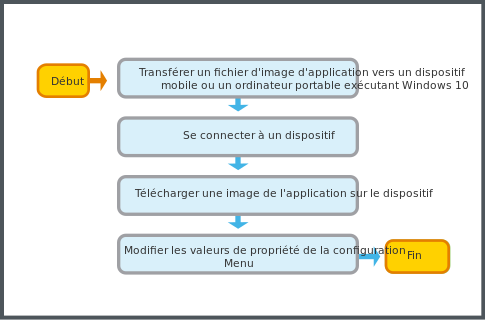
Transférez l'image d'application vers votre dispositif mobile ou votre ordinateur portable exécutant Windows 10
Pour plus d'informations, voir Transfert d'un fichier d'image d'application .
Dans l'application eCommission, connectez-vous au contrôleur.
Pour plus d'informations, voir Connexion d'un dispositif via Wi-Fi .
Pour plus d'informations, voir Connexion à un contrôleur via Bluetooth .
Téléchargez une image d'application sur le SmartX IP Controller.
Pour plus d'informations, voir Téléchargement d'un fichier d'image sur un SmartX IP Controller .
Téléchargez le menu Configuration sur le SmartX IP Controller.
Pour plus d'informations, voir Téléchargement d'un menu Configuration sur un SmartX IP Controller .
Affichez les valeurs de propriété et modifiez-les si nécessaire.
Pour plus d'informations, voir Modification des propriétés du dispositif depuis le menu Configuration .
 Menu Configuration
Menu Configuration
 Transfert d'un fichier d'image d'application
Transfert d'un fichier d'image d'application
 Connexion d'un dispositif via Wi-Fi
Connexion d'un dispositif via Wi-Fi
 Connexion à un contrôleur via Bluetooth
Connexion à un contrôleur via Bluetooth
 Téléchargement d'un fichier d'image sur un SmartX IP Controller
Téléchargement d'un fichier d'image sur un SmartX IP Controller
 Téléchargement d'un menu Configuration sur un SmartX IP Controller
Téléchargement d'un menu Configuration sur un SmartX IP Controller
 Modification des propriétés du dispositif depuis le menu Configuration
Modification des propriétés du dispositif depuis le menu Configuration